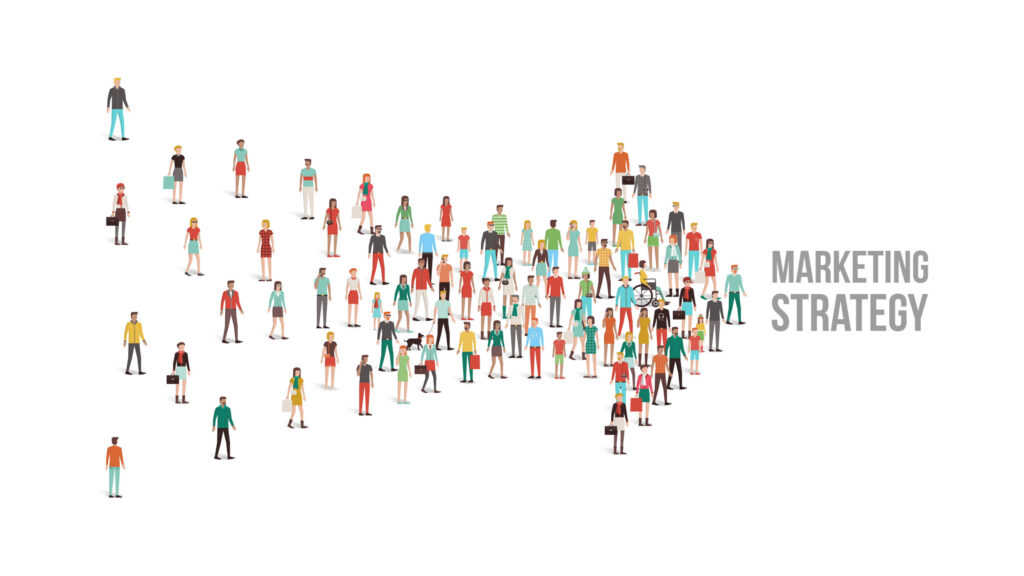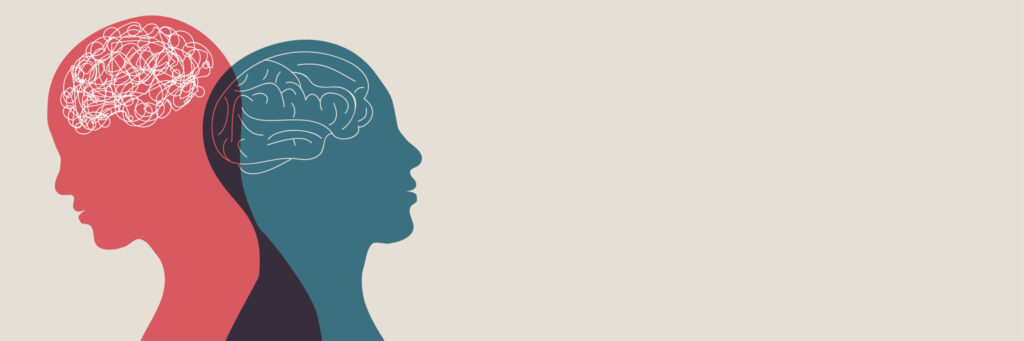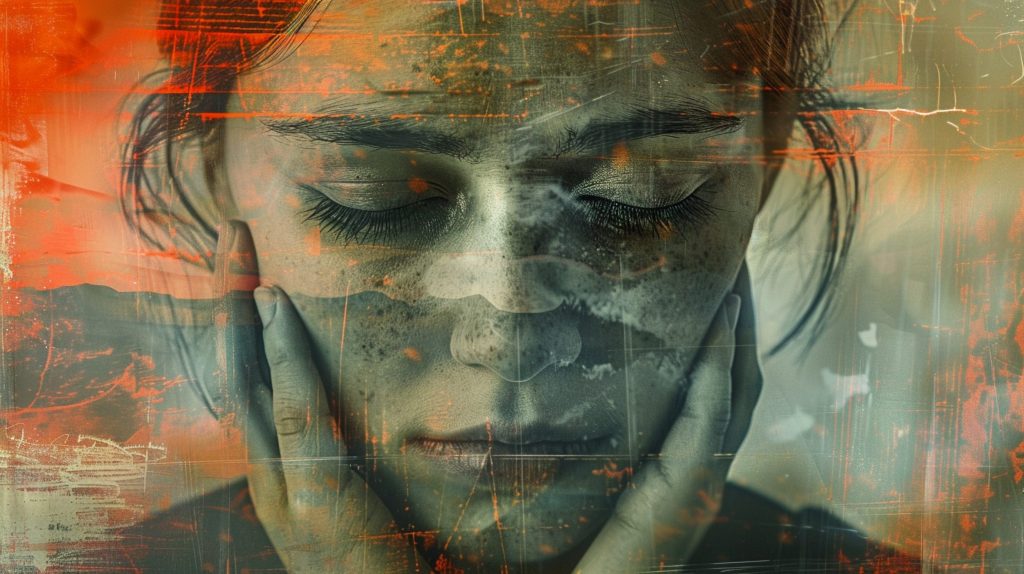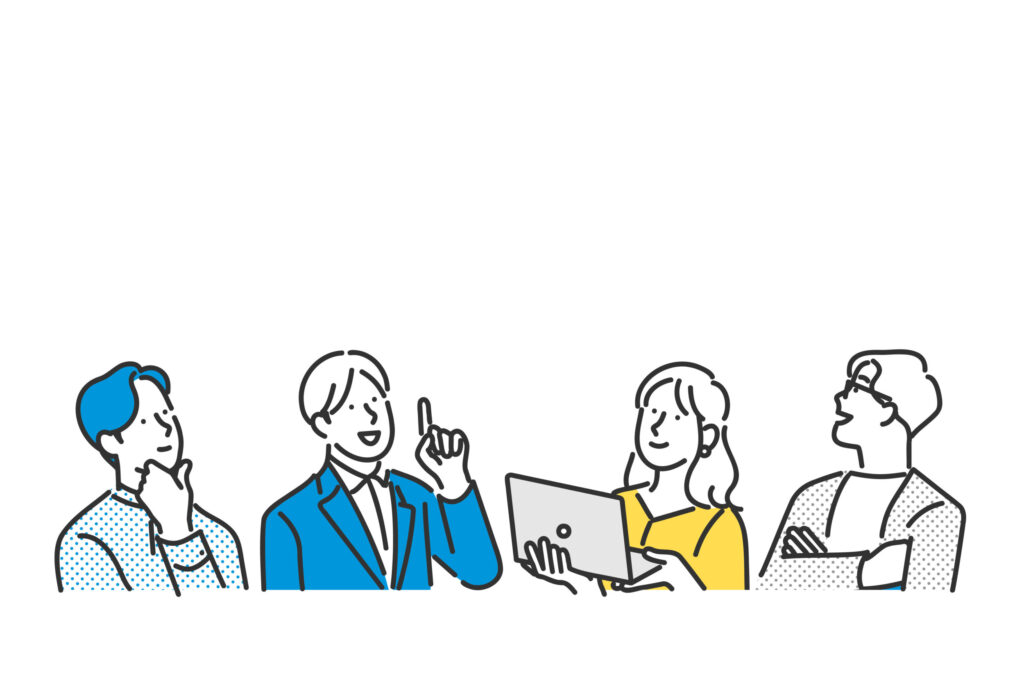RSSアグリゲータ(RSSリーダー)とは何かをわかりやすく解説

目次
RSSアグリゲータ(RSSリーダー)とは何かをわかりやすく解説
RSSアグリゲータ(RSSリーダー)は、複数のWebサイトの更新情報を自動で集約して表示してくれる便利なツールです。RSSとは「Really Simple Syndication」の略で、主にニュースサイトやブログなどの更新情報をXML形式で配信する仕組みを指します。ユーザーはRSSアグリゲータに興味のあるサイトのRSSフィードを登録することで、新しいコンテンツをすぐに把握することができます。RSSアグリゲータはWeb版・アプリ版・ソフトウェア版など多様な形態があり、ビジネス・趣味・情報収集に広く活用されています。情報の見逃しを防ぎ、時間の効率化に貢献するため、現在でも根強い人気があります。
RSSとは何かを初心者にもわかりやすく説明する基本解説
RSSとは「Really Simple Syndication」または「Rich Site Summary」の略で、Webサイトの更新情報を構造化された形式で配信するための技術です。主にXMLという記述形式を使用し、記事のタイトル・リンク・概要・発行日時などの情報が含まれます。たとえばニュースサイトやブログは新しい記事を公開するたびにRSSフィードを自動生成し、それを利用者がRSSアグリゲータを通して確認できます。RSSの最大の特徴は、閲覧者がサイトにアクセスしなくても更新情報を受け取れることです。これにより、効率的な情報収集が可能となり、特に多くの情報源を日常的にチェックする人々にとっては欠かせない技術となっています。
RSSアグリゲータが果たす役割と情報収集の仕組みについて
RSSアグリゲータの役割は、複数のRSSフィードを一元管理し、更新情報を即座に利用者に提示することです。ユーザーが自分の興味・関心に合ったWebサイトのRSSフィードを登録すると、アグリゲータはそれらのサイトの更新情報を定期的に取得します。そして新しいコンテンツが見つかれば、その記事タイトルや概要が一覧形式で表示され、ユーザーはワンクリックで記事にアクセスできます。この仕組みにより、何十ものサイトを巡回する手間が省け、効率的に情報収集を行うことができます。また、RSSアグリゲータは通知機能や未読管理機能などを備えているため、情報の見逃しを防ぐ工夫もされています。
ニュースやブログを効率的に読むためのRSSの使い方
RSSを使うことで、複数のニュースサイトやブログを毎回訪れることなく、一つの画面上で新着情報をまとめてチェックすることが可能になります。たとえば、RSSアグリゲータにNHKや日経新聞、TechCrunch、GIGAZINEなどのRSSフィードを登録すれば、それぞれの更新情報がリアルタイムで一覧化されます。これにより、時間をかけずに自分が関心を持つテーマの記事だけを選んで読むことができます。RSSアグリゲータにはキーワード検索やジャンル別分類機能もあるため、読みたい情報をスムーズに探すことが可能です。特に多忙なビジネスパーソンや研究者など、情報収集の効率化を求める人にとってRSSは非常に有効な手段となります。
従来のブックマークとの違いとRSSの利便性の比較
従来のブックマーク機能は、Webブラウザ上でお気に入りのページを記録し、あとでアクセスしやすくする機能です。しかし、ブックマークではそのサイトに自らアクセスして、更新されているかどうかを確認する必要があり、手間がかかります。一方でRSSは、Webサイト側が更新情報を自動的に配信し、RSSアグリゲータがそれを検知して表示するため、利用者がチェックしに行く必要がありません。つまり「プッシュ型」の情報収集が可能になる点が大きな違いです。RSSを使えば、数十件ものニュースサイトやブログの更新を短時間で把握でき、情報収集の効率が飛躍的に向上します。これがRSSの大きな利便性です。
RSSリーダーとアグリゲータの呼び方や意味の違いについて
「RSSリーダー」と「RSSアグリゲータ」という2つの呼び方はよく似ていますが、意味合いには若干の違いがあります。一般的に「RSSリーダー」はRSSフィードを読み取って表示するソフトウェアやサービスの総称を指し、「RSSアグリゲータ」は複数のRSSフィードを一括で管理し、一覧化する機能を持ったRSSリーダーを特に指す傾向があります。つまりアグリゲータはリーダーの中でも特に多機能で、複数サイトの情報収集に適したタイプです。とはいえ、現代ではこの2つの用語はほぼ同義語として扱われることも多く、特に厳密に区別されていないケースもあります。利用者としては、両者を柔軟に理解して使うのが実用的です。
RSSの仕組みや情報取得の基本的な使い方を理解しよう
RSS(Really Simple Syndication)は、Webサイトの更新情報を自動で配信する技術であり、その仕組みはとてもシンプルです。サイト運営者がRSSフィードを用意し、そこに記事のタイトル・概要・リンク・公開日時などを記述します。このフィードはXMLという構造化された形式で提供され、ユーザーのRSSアグリゲータが定期的に取得・解析します。これにより、ユーザーは複数のサイトの新着情報を一つの画面で確認でき、効率的な情報収集が可能になります。本章では、RSSの仕組みから基本的な利用方法までをステップ形式で解説し、初心者にも理解しやすい形で紹介します。
RSSフィードとは何かと、その構造についての詳細な説明
RSSフィードは、Webサイトの新着情報を配信するためのXML形式のファイルで構成されています。このファイルには、記事のタイトル、リンク、説明文(summary)、発行日、更新日、場合によっては画像URLなども含まれます。RSSフィードの構造は厳格で、たとえばRSS 2.0では `
RSSリーダーを使った情報収集の基本的なステップ
RSSリーダー(アグリゲータ)を用いた情報収集は、基本的に以下のステップで行います。まず、気になるニュースサイトやブログなどでRSSフィードのURLを取得します。多くの場合、サイトのフッターや「RSS」というリンクから取得できます。次に、そのURLをRSSリーダーに登録します。登録が完了すると、RSSリーダーはそのサイトの更新情報を定期的に取得し、最新記事がリストに表示されるようになります。利用者はリストの中から読みたい記事を選び、タイトルをクリックするだけで該当ページにアクセスできます。この手順を複数のサイトで行うことで、自分専用の情報収集ダッシュボードが完成し、日々の情報収集が飛躍的に効率化されます。
RSSで更新情報を取得する際の通信とデータの流れ
RSSによる情報取得の流れは、まずRSSリーダーが設定されたRSSフィードのURLにHTTPリクエストを送信するところから始まります。フィードをホストするWebサーバーは、XML形式で記述されたフィードデータをレスポンスとして返します。そのXMLをリーダーが解析し、新しい `
フィードURLの取得方法と使い方の基礎知識
RSSを利用するには、まず情報を取得したいサイトのRSSフィードURLを見つける必要があります。多くのWebサイトでは、画面の下部(フッター)やサイドバーに「RSS」や「購読」などのリンクが用意されています。また、RSSアイコン(電波のような形)をクリックすることでフィードにアクセスできるケースもあります。ブラウザの拡張機能やオンラインツールを使えば、RSSフィードの存在を自動検出することも可能です。見つけたRSSフィードのURLをコピーし、RSSアグリゲータの「新規フィード追加」機能を使って登録すれば、以後そのサイトの更新情報が自動で表示されるようになります。フィードURLは通常、`.xml`や`/rss`という形式を含んでおり、正しいURLであるかどうかは登録時に確認されます。
RSS配信元サイトとリーダー間の連携の仕組みを解説
RSS配信元サイトとRSSリーダーの間では、主にHTTPプロトコルを通じた通信が行われます。RSSリーダーは定期的にフィードURLにアクセスし、サイト側が提供するXML形式のRSSファイルを取得します。このRSSファイル内に記述された `
RSSアグリゲータを使うメリットとデメリットを徹底比較
RSSアグリゲータは、複数のWebサイトからの更新情報を一元的に管理できる便利なツールです。利用することで、情報収集の効率が格段に向上し、毎回各サイトにアクセスする手間を省くことができます。特にニュースやブログを日常的にチェックする人にとっては、時間の節約や情報の取りこぼし防止といった面で非常に有用です。一方で、RSSアグリゲータにもいくつかのデメリットがあります。たとえば、フィードが正しく取得できなかったり、UIが煩雑だったり、非対応サイトが存在する点などです。本章では、RSSアグリゲータのメリットとデメリットをそれぞれ整理し、導入を検討する際の判断材料を提供します。
複数メディアの情報を一元管理できる利便性のメリット
RSSアグリゲータの最大の利点は、複数の情報源からの更新情報を一つの画面で確認できる点です。たとえば、毎日閲覧しているニュースサイト、技術ブログ、趣味のWebマガジンなどを登録しておけば、それぞれの新着記事が時系列順に一覧表示されます。これにより、各サイトを巡回する手間がなくなり、短時間で必要な情報を把握できます。また、カテゴリ分けやタグ機能を活用することで、自分の関心テーマごとに情報を分類できるため、整理された状態での情報収集が可能になります。特にビジネスパーソンやリサーチャーにとっては、情報の網羅性と効率性が向上するという大きなメリットがあります。
情報の見逃しを防げるリアルタイム通知の利点とは
RSSアグリゲータの多くには、更新があった際に通知してくれる機能が搭載されています。これにより、ユーザーはWebサイトを訪問しなくても、リアルタイムで新しい情報を受け取ることができます。通知はポップアップ、音声、メール、バッジなど多様な形式で提供されており、自分の好みに応じてカスタマイズすることも可能です。情報をタイムリーに得ることは、特に速報性の高いニュースや業界動向の把握において重要であり、競合よりも早く動くための武器になります。また、通知機能は未読管理とも連動しており、後からでも確認漏れなく読むことができます。こうしたリアルタイム性は、RSSアグリゲータの大きな強みの一つです。
RSSアグリゲータを使う際に起こり得る問題や不便な点
便利なRSSアグリゲータですが、利用にはいくつかの問題点も存在します。代表的なのは、RSSフィードが正しく読み込めないケースです。フィードの形式が古かったり、サイト側がRSS配信を停止している場合、アグリゲータ上で情報を取得できないことがあります。また、フィード内容が簡素すぎて、タイトルだけしか取得できず、記事の内容がわかりづらいこともあります。さらに、一部のRSSリーダーでは、インターフェースが使いにくかったり、広告が頻繁に表示されるなど、ユーザー体験を損なう要素も存在します。こうした点を踏まえ、自分の使い方に合ったRSSアグリゲータを選ぶことが重要です。
フィードの整理が難しいなど初心者が感じやすい欠点
RSSアグリゲータを初めて利用する人がよく感じる課題の一つが、「情報が増えすぎて整理が難しい」という点です。多数のフィードを登録すると、新着記事の数が膨大になり、どれを読むべきか混乱することがあります。特にカテゴリ分けやタグ付けといった整理機能の使い方に慣れていないと、アグリゲータ内が煩雑になりがちです。また、記事を読んだつもりでも未読として残っていたり、逆に既読にしてしまって後から見返せなかったりと、運用面でのストレスを感じるケースもあります。このような点は、最初にフィードの数を絞って管理しやすくし、徐々に自分なりの整理ルールを構築することで解消できます。
使い方次第で活用価値が変わるRSSの向き不向き
RSSアグリゲータは非常に便利なツールですが、使い方を誤ると逆に負担になってしまうこともあります。たとえば、情報収集に強く依存しすぎて、RSSで表示されるすべてのフィードを読むことに時間を取られてしまうと、本来の業務に支障が出る恐れがあります。また、更新頻度の高いサイトばかりを登録していると、未読記事がどんどん溜まり、プレッシャーの原因になることもあります。一方で、関心のあるジャンルに限定し、通知や分類機能を活用して自分のペースで情報収集を行えば、非常に効率的なツールとなります。つまり、RSSは向き不向きというよりも「使いこなし方次第」で価値が大きく変わるツールと言えるでしょう。
おすすめのRSSリーダーを比較し用途別にベストな選択を紹介
RSSリーダーは数多く存在し、それぞれに特徴や得意分野があります。使いやすさやUI、対応デバイス、通知機能、オフライン対応、SNS連携など、選定において重視すべきポイントは多岐にわたります。ユーザーの目的や利用スタイルに応じて、最適なRSSリーダーは異なるため、比較検討が重要です。本章では、人気の高いRSSリーダーをいくつかピックアップし、それぞれの機能や強み、活用シーンを紹介します。これからRSSリーダーを導入したい方、乗り換えを検討している方はぜひ参考にしてください。
人気の無料RSSリーダー5選とその機能比較ポイント
現在のRSSリーダー市場では、無料で利用できる高機能なサービスが多数登場しています。たとえば「Feedly」は洗練されたUIとクラウド同期によりPC・スマホ間でシームレスに使える点が魅力です。「Inoreader」はタグやキーワードによる細かなフィルタリングができ、情報を細かく整理したい人におすすめです。「The Old Reader」はSNS風のインターフェースで共有機能が強く、友人との情報共有に適しています。「Feeder」はシンプルかつ通知機能に優れ、ブラウザ拡張との連携で手軽に使えます。「Netvibes」はウィジェット式のダッシュボードを活用でき、視覚的に情報を管理したい人に人気です。これらのリーダーは、それぞれ無料プランでも十分に活用できる機能が整っており、用途に応じた選択が可能です。
スマートフォン向けRSSリーダーの特徴と選び方ガイド
スマートフォン向けRSSリーダーを選ぶ際には、画面の最適化、通知の有無、オフライン閲覧機能の充実度などがポイントになります。たとえば「Reeder」(iOS向け)は、洗練されたUIと直感的な操作性が特徴で、iCloud連携にも対応しています。Androidユーザーには「FeedMe」や「Palabre」などが人気で、いずれもFeedlyやInoreaderと連携できるため、既存のフィードをそのまま利用できます。スマホ版では通知機能が重視されがちですが、情報の過多を避けるためにはフィルタ設定や通知のカスタマイズも大切です。外出先でも快適に使えるアプリを選ぶことで、通勤中や休憩時間の情報収集が効率化され、生活の質が向上します。
ビジネス向けに最適なRSSリーダーの活用シーンとは
ビジネスシーンでRSSリーダーを活用する場合、単なる情報収集ツールにとどまらず、競合調査・市場分析・トレンド把握といった戦略的な目的にも応用できます。たとえばInoreaderは「ルール」機能を活用して、特定のキーワードが含まれる記事だけを抽出し、自動でタグ付けやフォルダ移動を行うことができます。さらに、ZapierやIFTTTとの連携により、RSSから受け取った情報をSlackやGoogleスプレッドシートへ自動転送することも可能です。また、複数メンバーで共有フォルダを運用することで、チーム内で効率的に情報を管理・共有できます。RSSリーダーは、情報戦略を支えるツールとして、企業活動の中でも十分に活用価値があるのです。
オフライン対応や通知機能など便利な機能を持つリーダー
近年のRSSリーダーには、オフライン閲覧や柔軟な通知設定など、日常的に使ううえで便利な機能が数多く搭載されています。たとえば「Reeder」や「FeedMe」は、事前に記事をキャッシュしておき、通信環境がない状態でも読むことができます。これは通勤時の地下鉄や海外旅行中でも役立つ機能です。また、通知機能については、特定のキーワードやカテゴリに絞って通知する設定が可能なリーダーも多く、情報過多にならないよう調整できます。これらの機能をうまく活用すれば、毎日の情報収集がストレスなく、効率的に行えるようになります。特に忙しいビジネスパーソンにとって、こうした機能の有無はリーダー選定の大きな判断材料となるでしょう。
自分に合ったRSSリーダーを選ぶための比較ポイント
最適なRSSリーダーを選ぶには、まず自分の利用目的や使用環境を明確にすることが大切です。たとえば、複数デバイスでの同期を重視するならFeedly、整理機能を重視するならInoreader、共有性を重視するならThe Old Readerが向いています。また、通知機能の細かさ、UIの好み、外部サービスとの連携性、価格(無料or有料)なども比較の重要ポイントです。スマホ中心で使いたい場合は、アプリの使いやすさやオフライン対応も確認しておきましょう。実際に複数のRSSリーダーを試用してみることで、自分のスタイルに合ったものを見つけやすくなります。使いこなすことで、RSSリーダーは日常の情報整理に欠かせない強力なパートナーとなるでしょう。
RSSアグリゲータの活用例と実際の利用シーンを紹介
RSSアグリゲータは、単なる情報収集ツールにとどまらず、多様な目的で活用されています。個人の趣味や学習から、ビジネス、メディア運営、研究活動まで、使い方次第で活躍の幅は大きく広がります。たとえば、特定分野のニュースチェック、ブログ更新の把握、価格変動の監視、学術論文のウォッチ、さらには社内情報共有にも利用されています。本章では、実際にRSSアグリゲータがどのような場面で役立っているのか、具体的な活用シーンを5つのケースに分けて紹介します。
ビジネスパーソンが業界ニュースを効率収集する活用法
ビジネスの現場では、業界の動向や競合他社の情報を常に把握する必要があります。RSSアグリゲータを使えば、主要なビジネスメディア(たとえば日経ビジネス、TechCrunch、Forbes Japanなど)の更新を一括で受信し、短時間で複数の情報源を確認できます。InoreaderやFeedlyでは、キーワードで記事をフィルタリングしたり、特定の業界タグで分類したりすることで、自分が必要とする情報だけを効率的に取得できます。また、SlackやTeamsなどとの連携を通じて、社内のメンバーとリアルタイムに共有することも可能です。こうした活用法により、情報の鮮度と網羅性を維持しながら、業務時間を圧迫せずに済む点がビジネス利用の大きなメリットです。
学生や研究者が情報収集にRSSを使う具体的な例
学生や研究者にとって、最新の研究成果や学術論文に触れることは非常に重要です。多くの学術雑誌、大学機関、オープンアクセスサイトでは、RSSフィードによる論文更新の配信を行っています。たとえば、PubMed、arXiv、J-STAGE、NatureなどがRSSフィードを提供しており、関心のあるテーマを登録しておけば、自動的に新着論文を受け取ることができます。また、Google Scholarでの検索結果にもRSSフィードが利用でき、キーワードにマッチする新しい文献が出たときに通知されるよう設定することが可能です。こうした仕組みを活用することで、日々の論文収集がスムーズになり、時間を大幅に節約することができます。
ブログの更新を見逃さないためのRSS活用の工夫
お気に入りのブログの更新情報を見逃したくないという方にとって、RSSアグリゲータは非常に便利なツールです。たとえば、技術系ブログ、旅行ブログ、料理レシピサイトなどを複数購読している場合、それぞれのサイトを毎日巡回するのは手間がかかります。RSSリーダーを使えば、それらの更新を一覧で確認できるだけでなく、「未読記事」「特定のキーワードを含む記事」などでフィルタリングすることも可能です。FeedlyやFeederなどは、通知機能やスマホアプリとの連携も充実しており、外出先でも即座に更新をキャッチできます。また、記事の内容をリーダー上でざっと確認してから読むべきか判断できるため、読むべき記事を効率よく選別できます。
ニュースアプリ代替としてのRSSアグリゲータの使い方
多くの人が利用しているニュースアプリには、パーソナライズ機能や広告、運営側のキュレーションが含まれており、情報の偏りや不要な記事が混ざることがあります。一方、RSSアグリゲータは自分で登録した情報源のみを表示するため、より純粋な情報の受け取りが可能です。たとえば、新聞社・通信社・テレビ局・個人ジャーナリストのブログなど、信頼できる情報源を自ら選んで登録することで、パーソナライズされたニュースダッシュボードを構築できます。通知の頻度や表示の順番もカスタマイズでき、スマホ・PC問わず使いやすい環境を整えられます。情報を「自分で選ぶ」という主導権を持つ点で、RSSはニュースアプリの代替として非常に有効です。
RSSを使った趣味やライフスタイル情報の収集活用術
RSSアグリゲータは、ビジネスや学習だけでなく、趣味やライフスタイルの情報収集にも最適です。たとえば、グルメ、ファッション、美容、インテリア、音楽、ガジェット、スポーツなど、自分の興味あるジャンルのブログやニュースサイトを登録すれば、最新のトレンドをいち早くキャッチできます。また、ショッピングサイトのセール情報や価格比較サイトの値下げ通知などをRSSで取得することで、買い物のタイミングも逃しません。さらに、料理レシピサイトやDIYブログなどは画像付きフィードに対応していることが多く、視覚的にも楽しめます。趣味の幅が広い方でも、RSSを使えば情報を効率よく整理・吸収でき、日々の暮らしがより充実したものになります。
RSSフィードの登録方法と初心者向けの設定手順ガイド
RSSアグリゲータを活用するには、まず「RSSフィード」を正しく登録することが不可欠です。RSSフィードとは、Webサイトが提供する更新情報のURLであり、RSSリーダーに登録することで、そのサイトの新着記事が自動的に表示されるようになります。登録は簡単で、URLをコピー&ペーストするだけで完了する場合が多いですが、初心者にとってはフィードの探し方や分類方法、通知設定などに戸惑うことも少なくありません。本章では、RSSフィードの探し方から登録方法、分類や通知の設定手順まで、初めてRSSアグリゲータを使う人でも迷わないよう、ステップバイステップで解説していきます。
RSSフィードのURLの見つけ方と取得方法の手順
RSSフィードのURLは、多くのWebサイトで提供されていますが、近年はリンクが目立たない場合もあり、探すのに苦労することもあります。まず基本として、サイトのフッターやヘッダーに「RSS」や「フィード」「Subscribe」などのリンクがあるかを確認しましょう。RSSアイコン(通常はオレンジ色の電波マーク)があれば、それをクリックするとフィードURLが表示されます。また、ブラウザ拡張機能(Feedbroなど)を使えば、閲覧中のサイトでRSSフィードの存在を自動検出することが可能です。さらに、URLの末尾に「/feed」や「.xml」「rss.xml」などを付け足すことで、手動でRSSを見つけられる場合もあります。フィードが見つかったら、そのURLをコピーしてRSSリーダーに貼り付けましょう。
主要なRSSリーダーにフィードを登録する方法を解説
RSSリーダーへのフィード登録方法はサービスによって多少異なりますが、基本的な流れは共通しています。たとえばFeedlyの場合、「+Add Content」や「+」のアイコンをクリックし、取得したRSSフィードのURLを入力すると、該当のサイト情報が表示されます。表示されたサイト名やカテゴリを確認したうえで、「Follow」ボタンを押せば登録完了です。同様に、InoreaderやThe Old ReaderでもURL入力欄があり、そこにRSSフィードを貼り付けるだけで自動認識してくれます。登録後は、カテゴリ(フォルダ)を作成して整理したり、通知設定を有効にすることができます。スマホアプリ版もほぼ同様の手順で利用可能で、初心者でも数分でRSSを活用できる環境を整えることができます。
カテゴリ別にフィードを整理して登録するコツとは
複数のRSSフィードを登録する際には、あらかじめカテゴリ(フォルダ)を用意しておくと管理がスムーズです。たとえば「ニュース」「ブログ」「ビジネス」「趣味」など、関心のあるジャンル別にフォルダを分けておくことで、情報の整理が簡単になります。Feedlyでは「Collection」、Inoreaderでは「Folder」という名称でこの機能が提供されており、登録時に分類先を選ぶことができます。また、タグやキーワードでさらに細かく分類することも可能です。情報が蓄積すると未読記事が増えて読みきれなくなることもありますが、ジャンル別に表示することで優先順位をつけやすくなり、重要な情報を見逃さずに済みます。整理された環境を保つことで、RSSアグリゲータの利便性を最大限に活かせます。
登録したフィードの更新頻度や通知の設定方法について
RSSフィードを登録しただけでは、情報の活用度は半分にとどまります。更新頻度や通知の設定を自分のスタイルに合わせて調整することで、RSSアグリゲータはより強力なツールになります。たとえば、更新頻度が高いフィードには「通知をオフ」にしておくことで通知の洪水を防ぎ、逆に速報性が求められるサイトには「即時通知」を設定することができます。Feedlyでは通知設定はProプランで対応しており、Inoreaderでは無料でも柔軟な通知設定が可能です。また、更新頻度を確認して非アクティブなフィードを定期的に整理するのもおすすめです。さらに、時間帯ごとの通知、サマリー配信なども活用すれば、自分の生活リズムに合わせた効率的な情報取得が実現します。
フィード登録でうまくいかない時のトラブル対処法
RSSフィードを登録しようとしても、「フィードが見つかりません」「登録できませんでした」などのエラーが出ることがあります。その場合は、まずフィードURLが正しい形式になっているかを確認しましょう。URLの末尾に`.xml`や`/feed`が含まれているか、直接ブラウザで開いてXML形式で表示されるかが目安になります。また、サイト側がRSS配信を終了しているケースもあるため、その場合は代替の更新情報取得手段(ニュースレターやSNSフォロー)も検討しましょう。ブラウザ拡張や外部のRSS検出ツール(Feedfinderなど)を活用すれば、埋もれたフィードを見つけ出せる可能性もあります。どうしても見つからない場合は、そのサイト名で検索し「サイト名+RSS」でGoogle検索を行うのも有効です。
RSSアグリゲータの便利機能やカスタマイズ方法を徹底解説
RSSアグリゲータは単なる情報一覧ツールではなく、多くの便利な機能やカスタマイズ要素を備えています。タグやフォルダによる分類、キーワードによるフィルタリング、通知の最適化、オフライン閲覧、レイアウト変更など、ユーザーが自分のスタイルに合わせて使える機能が豊富に用意されています。これらの機能を活用することで、情報の過多に振り回されることなく、必要な情報だけを快適に収集できるようになります。本章では、RSSアグリゲータを最大限に活用するためのカスタマイズ機能や便利な使い方について詳しく紹介します。
フィードをジャンルごとに分類できるタグやフォルダ機能
多くのRSSアグリゲータでは、登録したフィードをジャンルや用途ごとに分類できる「タグ」や「フォルダ」機能が搭載されています。たとえば、ニュース、ビジネス、技術、趣味、生活といったカテゴリを作成し、それぞれに該当するフィードを振り分けることで、情報の整理がしやすくなります。Feedlyでは「Collection」、Inoreaderでは「Folder」としてこの機能が提供されており、記事の表示画面でもカテゴリごとの絞り込みが可能です。また、タグを個別の記事に付けて分類・検索できる機能もあり、後で振り返りたい記事の整理に役立ちます。こうした分類機能は、情報を「読みたいときにすぐ読める」状態に保つために不可欠です。
通知設定で更新情報をリアルタイムに受け取る方法
RSSアグリゲータの多くは、サイトの更新をリアルタイムで通知してくれる機能を備えています。通知は、ポップアップ、メール、アプリ内通知、デスクトップ通知などさまざまな形式で提供されており、情報の即時性が求められる場面で非常に役立ちます。たとえば、Inoreaderでは特定のフォルダやタグに対してのみ通知を設定することができ、重要な情報にだけ集中できます。FeedlyではProプランでGoogle NewsやTwitterとの連携通知が可能です。こうした通知は情報の見逃しを防ぐだけでなく、速報性の高い記事への即時対応を可能にします。過剰な通知を避けるために、キーワード条件や時間帯制限を設けることもおすすめです。
オフラインでも記事が読める便利なキャッシュ機能とは
通勤中の地下鉄や電波が届かない場所でも記事を読みたい、そんなときに役立つのが「オフライン閲覧」や「キャッシュ機能」です。多くのモバイル向けRSSリーダー(例:Reeder、FeedMe、NewsBlur)は、Wi-Fi接続中に最新記事を端末に保存しておき、オフラインでも読めるようにします。これにより、通信環境に左右されることなく、移動中や電波状況の悪い場所でもストレスなく情報収集が可能になります。また、画像や動画も一緒にキャッシュする設定が可能なものもあり、リッチなコンテンツもそのままオフラインで閲覧できます。こうした機能を活用することで、場所や時間に縛られず、隙間時間を有効に使う情報活用が実現します。
キーワードフィルターを使った必要情報の抽出テクニック
大量の情報の中から特定のテーマや話題に絞って記事を抽出したい場合、キーワードフィルター機能が非常に役立ちます。たとえば、「AI」「セキュリティ」「Google」などの特定ワードを含む記事だけを自動で抽出・通知してくれる設定が可能です。Inoreaderでは「ルール」としてこの機能を設定でき、特定キーワードを含む記事に自動的にタグを付けたり、特定フォルダへ移動したりすることもできます。FeedlyのProプランでも同様のフィルター機能が使えます。これにより、重要な情報を逃すことなく、不要な記事に時間を奪われることも減ります。情報を受け取る「精度」を高めることが、RSSアグリゲータ活用のカギになります。
テーマやレイアウト変更によるインターフェースの調整法
情報を快適に閲覧するためには、インターフェース(UI)の見やすさも重要なポイントです。多くのRSSリーダーでは、背景色のテーマ(ライト/ダーク)や文字サイズ、記事一覧の表示形式(リスト/カード/全文など)を自由にカスタマイズできます。たとえば、長時間の利用でも目が疲れにくいダークモードを設定したり、スマホ画面ではリスト表示で情報量を重視し、PCではカード表示でビジュアル重視にするなど、状況に応じた調整が可能です。また、不要なUI要素を非表示にしたり、ショートカットキーを設定できるリーダーもあります。こうした細やかな調整機能を活用すれば、自分にとって最も快適な閲覧環境を作ることができ、RSSの利便性がさらに高まります。
2024年の最新RSSアグリゲータ事情と注目のおすすめアプリ
2024年現在、RSSアグリゲータはかつての全盛期ほどの注目はないものの、特定層を中心に再評価され、進化を遂げています。広告やアルゴリズムによるバイアスのない情報取得が可能である点が再び注目され、デジタルデトックスの観点からも「自分で情報を選ぶ」手段として選ばれています。さらに、AIによる自動要約やリコメンド機能を搭載したアプリが登場し、利便性が格段に向上しています。本章では、2024年のRSSアグリゲータに関する最新トレンドと注目すべきアプリやサービスを詳しく紹介します。
2024年に注目を集めている新進気鋭のRSSリーダーとは
2024年には、従来のRSSリーダーに加え、革新的なUIやAI機能を取り入れた新進気鋭のリーダーが注目を集めています。たとえば「Readwise Reader」は、AIによる重要記事の抽出、読み返し機能、ハイライトのクラウド保存など、従来のRSSに知的生産性の機能を融合した次世代型リーダーとして人気が高まっています。また、「Matter」は視認性に優れた美しいUIと、リーディングリスト管理機能を備え、モバイルとデスクトップでシームレスに使える点が評価されています。これらのサービスは、情報収集だけでなく「知識の蓄積と活用」に焦点を当てており、学習や研究、ライティングとの親和性が非常に高いのが特徴です。
AI搭載型RSSアグリゲータの進化と注目機能について
近年、RSSアグリゲータの世界にもAI技術が本格的に取り入れられ始めています。AI搭載型RSSリーダーでは、ユーザーの閲覧履歴や好みを学習し、関連性の高い記事を自動的にレコメンドしたり、重要度順に並べ替えたりする機能が充実しています。さらに、自然言語処理による自動要約機能も登場しており、長文記事の内容を短時間で把握できる点が非常に便利です。たとえば「Feedly AI」は、特定の企業名やキーワードに関連する記事だけを抽出し、Slackやメールへ自動通知する機能を提供しています。こうしたAIの活用により、従来の「すべて読む」スタイルから「必要な情報だけを抽出して活用する」スマートなRSS運用が可能になってきています。
ユーザー数が増えている人気RSSリーダーランキング
2024年時点で人気を集めているRSSリーダーの上位には、安定した使いやすさと機能のバランスを兼ね備えたサービスが並びます。第一に「Feedly」は引き続きグローバルで高い支持を受けており、ビジネスユーザー向けのFeedly ProやTeam機能も好評です。次に「Inoreader」は、高度なフィルタリングや自動分類機能、IFTTTとの連携が可能で、パワーユーザーを中心に人気が拡大中です。また「Feeder」は、シンプルなUIとスピーディーな通知で評価されており、ライトユーザーに好まれています。加えて、「NewsBlur」や「The Old Reader」などの老舗サービスも堅実にユーザー数を維持しており、用途に応じて多様な選択肢があります。
旧来のリーダーと比較して進化した点を詳しく紹介
RSSリーダーはかつては単純な記事一覧表示ツールでしたが、2024年現在ではその機能は大きく進化しています。まず第一に、デザイン性が向上し、スマートフォンやタブレットでも快適に閲覧できるレスポンシブなUIが標準化されました。次に、AIや自動化機能の導入により、記事のフィルタリング・要約・通知がよりインテリジェントに進化しています。さらに、複数のクラウドサービスとの連携により、RSSリーダー上でのアクション(例:ハイライト、ブックマーク、Evernote保存など)もシームレスに行えるようになりました。旧来の「単なる受信ツール」から、「知識活用のプラットフォーム」へとRSSリーダーは進化を遂げているのです。
2024年版おすすめRSSアプリをスマホ・PC別に紹介
2024年現在のおすすめRSSアプリをデバイス別に紹介すると、スマートフォンでは「Reeder(iOS)」や「FeedMe(Android)」が高評価を得ています。ReederはiCloudやFeedlyとの連携がスムーズで、スタイリッシュなUIが魅力。FeedMeはオフライン閲覧やOPMLインポート機能が充実しており、カスタマイズ性も高く評価されています。一方、PCユーザーには「Feedly Web版」や「Inoreader Web版」が根強い人気を誇ります。ブラウザで操作できるため、環境を問わずアクセスできる点が利点です。また、「NewsBlur」はブラウザとモバイルの連携が強く、学習型フィルターも搭載しています。使いやすさ、機能性、好みに応じて最適なツールを選ぶことで、RSSの利便性を最大限に享受できます。
RSSとAtomの違いを理解し適切なフィードを選ぶポイント
RSSアグリゲータで利用されるフィード形式には「RSS」と「Atom」の2種類があり、それぞれ異なる仕様や特徴を持っています。多くのユーザーにとっては同じように扱えるものですが、細かい部分での違いを理解することで、より適切なフィード選びやエラー回避が可能になります。RSSは歴史が長く、対応サービスが豊富ですが、Atomはより厳密な仕様で構造が明確という利点があります。本章では、RSSとAtomの基本的な違いや使い分けのポイント、互換性、どちらを選ぶべきかの判断基準を、初心者にもわかりやすく解説していきます。
RSSとAtomの基本的な仕様や構文上の主な違いについて
RSSとAtomはいずれもXML形式で記述されるフィード技術ですが、仕様にはいくつかの違いがあります。RSSには複数のバージョンが存在し、特にRSS 2.0が広く利用されています。一方、AtomはIETF(インターネット技術標準化委員会)によって標準化された比較的新しい仕様で、より厳密で拡張性に優れています。構文上では、RSSは`
各フィード形式が採用される代表的なサービスや事例
RSSとAtomはどちらも多くのWebサイトやサービスで使用されていますが、採用事例には傾向があります。たとえば、ニュースサイトやブログサービスではRSSが依然として主流です。特にWordPressはRSS 2.0をデフォルトで出力しており、多くのブログがこの形式を採用しています。一方で、Google系のサービスや開発者向けの情報発信(例:GitHubのリリース情報やAPIの更新通知など)では、Atom形式が用いられることが多くあります。また、Bloggerなどの一部のブログサービスではAtomを標準としており、RSSに変換しないと一部のリーダーでは正しく読み込めない場合もあります。利用者としては、目的と環境に合わせて対応形式を把握しておくことが重要です。
RSSとAtomの互換性と変換方法についての解説
RSSとAtomは類似した目的を持つため、多くのRSSアグリゲータは両形式に対応しています。しかし、一部の古いリーダーではAtomを正しく表示できなかったり、タグの扱いに差異があったりするケースがあります。このような互換性の問題を解消するには、RSS⇔Atom間の変換を行う方法があります。たとえば、FeedBurnerやFiveFiltersのようなサービスを使えば、AtomフィードをRSS形式に変換して取得することが可能です。また、フィード検出ツールや拡張機能では複数の形式が同時に表示されることがあるため、対応する形式を選んで登録すれば問題なく運用できます。特定のリーダーで表示がおかしい場合は、変換や別形式への切り替えを試すと改善されることが多いです。
RSSとAtomどちらを選ぶべきか利用目的別の選定基準
RSSとAtomのどちらを選ぶべきかは、利用者の目的や使用するRSSリーダーの仕様に応じて決めるのが最適です。RSSは広範囲に普及しており、ほぼすべてのRSSリーダーが対応しているため、汎用性や互換性を重視する場合にはRSSがおすすめです。一方、Atomは構造が厳密で拡張性が高いため、テクニカルな要件がある場合や開発者向けの用途にはAtomが適しています。たとえば、GitHubリリースの監視や、APIのバージョン管理のようなニッチなユースケースでは、Atomの精密な仕様が役立ちます。また、使用しているRSSリーダーによってはどちらの形式で読み込むか自動判定されることも多く、ユーザーは見た目では差を感じにくい場合もあります。
RSSリーダーでAtomを扱う際の注意点と対処法
AtomフィードをRSSリーダーで扱う際には、いくつかの注意点があります。まず、リーダーがAtom 1.0に完全対応していない場合、記事の日時が正しく表示されなかったり、内容の一部が欠けて表示されることがあります。また、AtomではHTMLとテキストが混在する`
RSSアグリゲータ利用時の注意点とトラブル対処法まとめ
RSSアグリゲータは非常に便利なツールですが、使い方を誤ると情報過多になったり、正しく動作しないトラブルに直面することもあります。特にフィードの取得エラーや表示不具合、偽フィードによるセキュリティリスク、読み込み速度の低下、UIの煩雑さなどが主な課題として挙げられます。また、RSSフィードの仕様変更や提供停止といった外部要因にも注意が必要です。本章では、RSSアグリゲータを日常的に安心して使い続けるために、代表的な注意点とその対策を5つの観点から整理して紹介します。
RSSフィードが正しく読み込まれない場合の原因と対処法
RSSアグリゲータを使っていて、「フィードが読み込めません」「無効なURLです」といったエラーが表示されることがあります。主な原因としては、URLの入力ミス、サイト側のRSS提供終了、XML構文の不正、HTTPS非対応などが挙げられます。まずはブラウザでフィードURLにアクセスし、XMLが表示されるかを確認してみましょう。また、一時的なサーバーダウンの可能性もあるため、時間をおいて再試行するのも有効です。さらに、RSSとAtomを取り違えているケースもあるため、もう一方の形式での提供がないかもチェックしましょう。古いRSSリーダーでは対応していない仕様が原因の場合もあるため、最新のRSSアグリゲータへの乗り換えも一つの解決策です。
偽のRSSフィードや悪質な情報にだまされないための対策
RSSは、フィードのURLを登録するだけで簡単に情報が取得できる反面、悪意のある偽フィードを誤って登録してしまうリスクも存在します。たとえば、広告やマルウェアを仕込んだサイトが本物そっくりのフィードを発行しているケースがあり、知らずに登録すると不正なリンクを踏んでしまう可能性があります。これを防ぐためには、信頼できる公式サイトや配信元から直接フィードを取得することが第一です。また、RSSリーダーが提供する「公式フィード検索機能」や、HTTPS接続されているURLを優先することも安全性を高めます。怪しいフィードを発見した場合はすぐに削除し、セキュリティソフトやブラウザ拡張でのブロック設定も併用すると安心です。
RSSリーダーが急に使えなくなった時の対応チェックリスト
普段使っているRSSリーダーが突然使えなくなった場合、原因を切り分けて順に確認していくことが重要です。まず、インターネット接続に問題がないかをチェックし、そのうえでアプリやブラウザの再起動を試みましょう。次に、サービスの一時的な障害が原因の可能性があるため、公式サイトやTwitterなどでメンテナンス情報を確認します。また、キャッシュやクッキーの破損が原因で表示エラーが起こることもあるため、それらの削除も有効です。アカウントのログイン情報が正しいか、プランの有効期限が切れていないかも確認ポイントです。すべて問題がなければ、代替リーダーへの一時的な移行も視野に入れ、OPMLファイルでフィードデータをエクスポートしておくと安心です。
セキュリティ対策として知っておきたい安全な使い方
RSSアグリゲータは安全なツールとして広く使われていますが、外部サイトの情報を取り込む性質上、一定のセキュリティ意識が求められます。たとえば、未知のサイトやマイナーな情報源を登録する場合、そのフィードが不正なリンクやスクリプトを含んでいないか注意が必要です。また、ブラウザベースのRSSリーダーを使用する場合、ログイン情報の漏洩を防ぐために2段階認証を設定することも推奨されます。HTTPS接続されたフィードを優先して登録する、不要なフィードを定期的に削除する、ウイルス対策ソフトを常駐させるといった基本的なセキュリティ対策も欠かせません。RSSアグリゲータは便利であるがゆえに、安全な使い方の意識を忘れないことが重要です。
利用規約や著作権に関するRSSアグリゲータの注意点
RSSはWebサイトが提供する公開情報ですが、その内容には著作権が存在します。たとえば、全文フィードを提供しているサイトでも、そのコンテンツを転載したり、商用利用したりする場合は著作権者の許可が必要です。RSSアグリゲータを通じて得た情報は、私的利用の範囲であれば問題ありませんが、第三者に再配信する場合は注意が必要です。また、企業でRSSフィードを業務利用する場合、配信元の利用規約を事前に確認し、スクレイピングと誤解されないよう適切に扱うことが大切です。RSSリーダー側も、著作権に配慮した機能設計がなされている場合が多く、全文表示ではなく概要表示にとどめる設定が推奨されています。著作権を尊重した利用を心がけましょう。